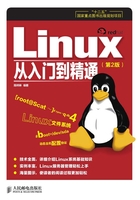
第3章 系统安装与卸载
本章主要内容
● Red Hat Linux 系统安装。
● VMware Tools 简介及安装。
● 系统重装和卸载。
在众多的Linux 操作系统发行版中,Red Hat 公司发行的Linux版占据较大的市场份额。Red Hat公司发布的Linux 分为与开源社区合作开发的免费版Fedora Core(FC)和提供技术支持的收费版Enterprises Linux。其中Fedora发展的速度远超Enterprises Linux,一些新的技术通常在Fedora上做测试,并在稳定后才移植到其收费版的Enterprises Linux 上使用。
就支持虚拟化的功能来讲,Red Hat Enterprises 系列 Linux 发展到 5系列版本时不再支持虚拟化,但在 6 系列版本时又支持虚拟化。以Enterprises系列Linux内核发展起来的Linux还有Oracle和Centos系列Linux,这两种版本的Linux 内核版本与Enterprises Linux 架构的原理基本上相同。
3.1 Linux系统安装
1.Red Hat Enterprise Linux 4 操作系统
从Linux发展史中可知,Linux源于一位在校学生的作品,而开放源代码Linux的出现便引起了众多组织及公司的注意,并在Linux的基础上开发出了自己的Linux操作系统。当今最为著名的Linux 发行商之一Red Hat公司发行了与社区工程师合作开发的免费版的Fedoea Core(FC)和其提供技术支持的收费版Enterprise Linux。
RHEL4 (Red Hat Enterprise Linux 4)是Red Hat公司的著作之一,Red Hat公司发行的Linux版本较多,就如Red Hat Enterprise Linux 也有以下不同的版本。
AS(Advanced Server):高级服务器,RHEL 的最高级版本。
ES(Entry Server):应用服务器,供中小型企业使用。
WS(Workstation):工作站。
Desktop:桌面版。
而对于学习来讲,这些版本相差还是不大的。本章将接着价绍如何在配置好的虚拟机上安装RHEL4操作系统。当然,安装RHEL4操作系统还有从硬盘上安装及网络安装等方法。
在学习 Linux 期间,最好是在虚拟机上安装,这样不仅可以方便地在两个操作系统之间切换,也可使用虚拟网络为两个操作系统搭建起服务器和客户端,然后从Windows上借助软件来访问RHEL4这个远程操作系统。而且在学习的过程中,根据需要可创建一些虚拟的硬盘并进行格式化等操作,虚拟硬盘则是在学习过程中非常不错的选择,可在虚拟机上创建更多硬盘来进行操作的练习。
2.Red Hat Enterprise Linux 4 操作系统安装
在第2章中,已经完成了对虚拟机软件的安装,并在安装好的虚拟机上做了相应的设置工作,现在已经可以在设置好的虚拟机上安装RHEL4操作系统,其安装的过程也比较简单,安装REHL 4操作系统的参考步骤大致如下。
在安装系统过程中,若需要将鼠标退出安装中的Linux系统,只需同时按下Ctrl+Alt 组合键,鼠标就可以回到Windows桌面。若喜欢全屏安装,此时只需同时按下Ctrl+Alt+Enter组合键就可进入全屏状态;若要退出全屏,也只需同样的操作。
(1)单击安装虚拟机软件时在桌面上创建的 VMware Workstation 9 快捷图标,之后看到如图3-1所示的虚拟机主界面,这时可以浏览哪些选项需要修改并进行修改(界面显示与这里的有可能不同,不过,这对系统的安装不产生影响)。

图3-1 虚拟机主界面
(2)接着选择单击Commands栏下的Power on the virtual machine选项或依次选择VM→power→power on 命令来启动虚拟机,启动后将看到如图3-2所示的安装方式选择界面。若选择图形安装方式,按回车键即可。

图3-2 选择安装方式
安装有文本安装和图形安装两种方式,可在boot提示下输入指令,操作如下。
● 文本安装:在boot提示符下,输入Linux test,并按Enter键。
● 图形安装:在boot提示符下,输入Linux,并按Enter键。或直接按Enter键。
(3)选择安装方式并确认之后,接着出现如图3-3所示的界面,此时询问是否检查CD,为了节约时间,按键盘上的向右键选择Skip按钮,然后按Enter键继续。

图3-3 询问是否检查CD
(4)稍后将出现如图3-4所示的安装 Enterprise Linux 的界面,此时只需单击右下角的 Next按钮即可。

图3-4 安装界面
(5)将弹出如图3-5所示的系统语言选择界面,在此界面中,可根据自己的需要进行语言类型的选择,如简体中文。或使用默认安装语言,然后单击Next按钮进入下一步。

图3-5 语言的选择
(6)图3-6所示是键盘选择界面,保持默认选项,然后单击Next按钮继续。

图3-6 键盘的选择
(7)接着要选择安装的类型,可根据自己的需要选择安装。不过,为了后面学习的需要,此时需要选Server(如图3-7所示的第三个选项),然后单击Next按钮继续。

图3-7 安装类型的选择
(8)下一个界面显示磁盘分区的设置,可以自动分区也可手动分区。在此选择手动方式,即第二个选项,如图3-8所示,然后单击Next按钮继续。

图3-8 磁盘分区的方式
(9)之后将弹出如图3-9所示的系统警告信息,选择并单击Yes按钮继续。

图3-9 系统警告信息
(10)接着就弹出如图3-10所示的创建磁盘分区的界面,此时就可通过单击New按钮来设置磁盘分区的大小。

图3-10 创建磁盘分区界面
温馨提示:对于Linux的磁盘分区,至少要有/分区、boot分区和Swap分区,否则安装会受阻。考虑到实际的工作环境及后期对磁盘的维护(如后期磁盘空间需要扩容,在Linux系统下安装Oracle数据库等), Linux磁盘分区的格式建议是LVM(Logical Volume Management)格式,而涉及Oracle的安装时,Swap 分区往往与物理内存对应,因此在实际的工作环境下安装系统时应该做好分区工作。
(11)首先创建根(/)分区。单击New 按钮,在Add Partion 界面中,把Mount Point 设置为“/”,把Size(MB)设置为11300。把File System Type设置为默认值(ext3)。如图3-11所示(也可以把Size设置为不同的值),然后单击OK按钮进行确认。

图3-11 创建根分区
(12)接着创建主目录/home 分区。把Mount Point设置为“/home”,并把Size(MB)设置为6700。File System Type还保诗默认值(ext3)。如图3-12所示,然后单击OK 按钮继续。

图3-12 创建主目录分区
(13)接是创建/boot 分区。单击New 按钮,然后在新界面中把Mount Point 设置为“/boot”,把 Size(MB)设置为 128。File System Type 还保持默认值(ext3)。如图3-13所示,然后单击OK按钮来确认完成对/boot区的创建。

图3-13 创建boot分区
(14)最后创建Swap 分区(交换分区),单击New 按钮,然后把File System Type设置为Swap。把Size(MB)设置为2048,如图3-14所示,然后单击OK按钮继续。

图3-14 创建swap分区
(15)创建完分区后,将显示如图3-15所示的各分区的信息。再次确认无误后,单击 Next按钮进入下一步。

图3-15 创建的磁盘分区的信息
(16)接着显示如图3-16所示的Boot Loader Configuration 界面,此时接受全部的默认设置就可以。单击Next按钮继续。

图3-16 Boot Loader Configuration 设置
(17)下一个界面是IP 地址及其他的设置,在Network Devices 下单击Edit 按钮,然后取消选中configure using DHCP选项,并在IP Address 和Netmask 处填入IP 地址网络掩码,如图3-17所示。然后单击OK按钮。

图3-17 IP地址设置
要查找IP 地址,可在菜单栏的最上边,单击Edit→Virtual Network Edit,接着看到如图3-18所示界面,然后找到NAT所对应的值。在分配IP地址时不建议分配NAT行所显示的IP地址,如这里的虚拟机NAT的IP地址是192.168.217.0,因此不建议分配此IP地址,而是分配其他IP地址,如,分配192.168.217.11的IP地址。

图3-18 查找IP地址
(18)在完成对IP的设置后,接着可在manually框中输入自己喜欢的主机名(如编者的主机名为 cat.super.com),如图3-19所示,其余的可保持默认(若在实际工作环境下,网关是需要设置的。否则,就无法远程连接到这台主机),然后单击Next按钮继续。

图3-19 主机名设置
(19)接着弹出如图3-20所示的系统警告信息,此时单击Continue按钮继续。

图3-20 系统警告信息
(20)接着继续弹出如图3-21所示系统警告信息,单击Continue按钮继续。

图3-21 系统警告信息
(21)下一个界面是系统防火墙的设置界面,由于不使用防火墙(也可选择启动防火墙),因此选择No firewall单选按钮,接着把Enable SELinux 设置为Disabled(如图3-22所示),然后单击Next按钮继续。

图3-22 系统防火墙设置
(22)接着又弹出如图3-23所示防火墙被关闭的警告信息,单击Proceed按钮继续。

图3-23 系统警告信息
(23)在Additional Language Support 界面中,除了保持默认语言包外,建议再选择安装中文语言包,如图3-24所示。然后单击Next按钮继续。

图3-24 选择简体中文语言包
(24)在Time Zone Selection 界面中,找到Asia/Shanghai选项并选中,如图3-25所示,然后单击Next按钮继续。

图3-25 时区的设置
(25)接下来,在如图3-26所示的界面中设置root用户的口令,为root用户设置口令之后,单击Next按钮继续。

图3-26 设置root口令
(26)在Package Group Selection 界面中,可依据个人爱好选择安装。若为了节省时间,或不想那么麻烦,可在末尾处勾选Everything复选框即可选择全部软件包,如图3-27所示。

图3-27 选择全部软件包
(27)若不选择全部安装,则可进行选择性的安装。在 Desktops 选项组下,勾选 X Window System和GNOME Desktop Environment,如图3-28所示。也可单击其右侧的Details 链接来安装更多的组件。

图3-28 Desktops软件包的选择
(28)在 Applications 选项组下,勾选 Editors、Graphical Internet、Text-based Internet 和Office/Productivity以及Sound and Video复选框,如图3-29所示。单击Editors复选框右侧的Details链接,并在弹出的软件包界面中选择喜欢的软件包,如图3-30所示。

图3-29 Applications 软件包的选择

图3-30 选择Emacs编译器
(29)在Servers 选项组下,勾选Server Configuration Tools、Web Server、Mail Server、Windows File Server 和DNS Name Server 复选框,如图3-31所示。也可以单击其右侧的Details 链接来安装更多的组件,如图3-32所示,单击Web Server 复选框右侧的Details 链接之后并选择一些组件进行安装。

图3-31 Servers软件包的选择

图3-32 Web Server组件的选择
(30)在Applications选项组中,继续勾选PostgreSQL Database、MySQL Database、News Server、Network Server和Legacy Network Server 复选框,如图3-33所示。若想对MySQL进行更多的学习,需单击Details链接进行更多组件的选择,如图3-34所示。

图3-33 Applications 软件包的更多选择

图3-34 MySQL Database组件的选择
(31)在Development选项组下,选择Development Tools和Legacy Software Development这两个软件包,如图3-35所示。

图3-35 Development软件包的选择
(32)接着在System选项组下,勾选Administration Tools、System Tools 和Printing Support复选框。如图3-36所示。然后单击System Tools 复选框右侧的Details 链接,选中喜欢的组件,并找到sysstat组件然后选中,如图3-37所示。接下来单击OK按钮,完成软件包的选择后单击Next按钮继续。

图3-36 System软件包的选择

图3-37 System Tools组件的选择
(33)之后切换到如图3-38所示的界面,其中显示关于软件包安装的一些说明性信息,单击Next按钮继续。

图3-38 安装信息提示
(34)之后弹出如图3-39所示的系统提示信息,单击Continue选项按钮继续。

图3-39 系统提示信息
(35)之后切换到如图3-40所示的界面,说明系统进行安装之前的准备,这可以自动完成,之后将出现如图3-41所示的界面,表示系统开始进行安装。

图3-40 系统安装前的检查

图3-41 系统开始安装
(36)一段时间之后,将弹出如图3-42所示的要求更换系统安装盘的提示信息。

图3-42 提示信息
(37)这时按Ctrl+Alt 组合键将鼠标退出,然后在菜单栏中依次选择VM → settings 命令,之后将看到如图3-43所示的界面。

图3-43 虚拟机设置界面
(38)在虚拟机设置界面中,在 Hardware 选项卡下单击 CD/DVD(IDE)选项,然后在右边的Device status选项组下将Connected和Connect at power on 复选框都勾选,然后在Connection选项组下选择Use ISO image file 单选按钮,如图3-44所示。

图3-44 虚拟机设置界面
(39)单击Use ISO image file 单选项下的Browse 按钮找到存放CD的位置,并选上第二张光盘,如图3-45所示。然后单击“打开”按钮,之后回到图3-43所示的界面,再单击OK按钮。接着回到安装界面并单击图3-42的OK按钮。

图3-45 选择安装磁盘
(40)若再看到如图3-46所示的要求更换CD的界面,根据以上的方法更换CD并继续系统的安装工作。但不要忘了一定要将Device status选项组下的Connected和Connect at power on 复选框都勾选,否则系统没法继续安装。

图3-46 要求更换磁盘信息
(41)完成安装后,出现如图3-47所示的界面,此时单击Reboot按钮进行系统的重启。

图3-47 完成安装需要重启
(42)重启后将是第一次启动该操作系统。成功重启后将看到如图3-48所示的欢迎界面,单击Next按钮继续。

图3-48 欢迎界面
(43)之后出现图3-49所示的协议,选择Yes,I agree to the License Agreement单选按钮,然后单击Next按钮继续。

图3-49 接受协议
(44)接着要为该操作系统设置日期和时间,如图3-50所示,保持默认,然后单击Next按钮继续。

图3-50 日期和时间的设置
(45)如图3-51所示的是系统显示屏幕分辨率大小的设置。先保持默认,然后单击Next按钮进行下一步操作。

图3-51 系统分辨率的设置
(46)接着弹出创建第一个系统普通用户的界面,如图3-52所示。如创建用户名为cat的用户以及设置密码,完成之后单击Next按钮继续。

图3-52 创建用户
(47)在图3-53 中,单击Play test sound 按钮来对声卡进行检查,之后单击Next按钮继续。

图3-53 声卡检测界面
(48)如图3-54所示,此时不对Additional CDs 做任何处理。所以单击Next按钮进行下一步操作。

图3-54 额外添加CD界面
(49)若出现如图3-55所示的界面,单击Next按钮即可完成第一次登录系统时所需做的设置。

图3-55 完成系统设置提示界面
(50)接着将出现如图3-56所示的登录界面,此时需要以root的身份进行登录并做一些必要的设置。输入用户名root,按Enter键之后在图3-57中输入root的密码并按Enter键确认即可。

图3-56 输入用户名

图3-57 输入用户密码
(51)若出现图3-58所示界面,则说明RHEL 4操作系统已安装成功(显示可能有所不同)。

图3-58 RHEL4的图形界面
经以上漫长历程的操作,到目前为止,相信您也已在虚拟机上成功安装RHEL 4 操作系统。以后我们将在此系统上学习,在学习的过程中,操作过程中难免对系统造成影响甚至使整个系统崩溃而无法启动,所以建议将安装好的系统进行备份,以防不测。
在以后的学习中,常对一些系统文件进行操作,有些操作可能对该文件产生致命的打击,因此建议先备份再操作(当然,这并不是建议将所有的文件都进行备份),即使该文件损坏,也可通过备份文件还原。在学习过程中应养成对文件进行备份的好习惯。在学习过程中,您应该足够地耐心、细心和保持好的习惯。
在学习过程中,只要想到的都可以试试,说不定可以挖掘到别人找不到的宝藏呢。
3.2 VMware Tools
3.2.1 VMware Tools概述
VMware Tools 软件可增强虚拟显卡和硬盘性能,以及同步虚拟主机与主机的时钟信息。在操作系统上安装这款软件后,可以在两个不同的操作系统间进行复制等操作而基本不受限制,使得操作更加便捷。
在安装操作系统时,我们看到系统最高的显示分辨率只有800 × 600,而且在桌面上使用鼠标进行操作时显得有些不方便。在这样的工作环境下操作,有时难免遇到一些操作问题,而且在操作过程中需要在不同系统间切换时,就显得有些不太方便。
3.2.2 VMware Tools软件安装
通过前面的操作,至此您的系统已可正常使用。但为了操作更加便捷,建议为刚创建的RHEL4系统安装VMware Tools。安装过程也比较简单,其步骤大致如下。
(1)先启动RHEL4 系统,然后以root身份登录系统。若在桌面上没有出现VMware Tools的图标,可以在虚拟机主界面的菜单栏中依次选择VM→Install VMware Tools,之后有可能看到如图3-59所示的界面更新进度框,若要进行更新,则需要一定的时间,可选择不更新。

图3-59 VMware Tools更新进度
(2)接着在桌面上将出现VMware Tools 的CD 图标,如图3-60所示。

图3-60 桌面上的VMware Tools图标
(3)接下来打开一个终端窗口,打开终端窗口有以下两种方式。
● 在桌面空白处右击,并从弹出的菜单中选择Open terminal 选项,然后单击,之后将看到如图3-61所示的终端窗口。

图3-61 终端窗口
● 在系统的上菜单栏中,依次选择Applications→System Tools→Terminal 来打开终端窗口,如图3-62所示。

图3-62 打开终端窗口的步骤
(4)打开终端窗口之后,接着在终端提示符后面输入cd命令进入tmp目录。
[root@cat ~]# cd /tmp # 在该目录安装VMware Tloos
(5)进入tmp目录之后,接着使用带有选项-l的ls命令列出/media/cdrom目录下的信息。
[root@cat tmp]# ls-l /media/cdrom
total 104398
-r--r--r-- 1 root root 1996 Nov 12 2010 manifest.txt
-r--r--r-- 1 root root 106900818 Nov 12 2010 VMwareTools-8.4.5-324285.tar.gz
(6)在确认所需安装的VMware Tools 软件存在后,接着就使用如下命令将VMware Tools安装包解压到当前目录下。
[root@cat tmp]# tar-zxf /media/cdrom/ *.tar.gz
(7)在稍等片刻之后,将返回提示符。之后使用ll命令列出tmp目录下的详细信息。
[root@cat tmp]# ll # ll是L的小写,非数字1
total 28
drwx------ 3 root root 4096 Oct 31 17:51 gconfd-root
drwx------ 2 root root 4096 Oct 31 17:51 keyring-RsIu23
srwxr-xr-x 1 root root 0 Oct 31 17:51 mapping-root
drwx------ 2 root root 4096 Oct 31 18:07 orbit-root
drwx------ 2 root root 4096 Oct 31 17:51 ssh-UrYBzc4489
drwxr-xr-x 7 root root 4096 Nov 12 2010 vmware-tools-distrib
-rw------- 1 root root 4218 Oct 31 17:53 xses-root.qHkZSd
(8)在列出tmp目录的信息之后,将发现存在一个名为vmware-tools-distrib的目录,接着使用cd命令进入此目录,然后列出此目录的信息。
[root@cat tmp]# cd vmware-tools-distrib ; ll
total 564
drwxr-xr-x 2 root root 4096 Nov 12 2010 bin
drwxr-xr-x 2 root root 4096 Nov 12 2010 doc
drwxr-xr-x 3 root root 4096 Nov 12 2010 etc
-r--r--r-- 1 root root 552155 Nov 12 2010 FILES
lrwxrwxrwx 1 root root 13 Oct 31 18:23 INSTALL → ./doc/INSTALL
drwxr-xr-x 17 root root 4096 Nov 12 2010 lib
lrwxrwxrwx 1 root root 31 Oct3118:23vmware-install.pl→./bin/vmware-uninstall-tools.pl
(9)之后将发现一个名为vmware-install.pl的文件,它是一个链接文件。接着使用./来执行此文件,显示如下信息(提示:以下使用的是默认的安装方式)。图3-63所示的是以上所在终端上执行的命令的顺序。

图3-63 安装Vmware Tools时所执行的命令的顺序
[root@cat vmware-tools-distrib]# ./vmware-install.pl # 开始安装VMware Tools
Creating a new VMware Tools installer database using the tar4 format.
Installing VMware Tools.
In which directory do you want to install the binary files?
[/usr/bin] # 存放二进制文件目录的选择
What is the directory that contains the init directories (rc0.d/ to rc6.d/)?
[/etc/rc.d]
What is the directory that contains the init scripts?
[/etc/rc.d/init.d] # 选择包含init的目录
In which directory do you want to install the daemon files?
[/usr/sbin] # 存放守护进程文件的目录
In which directory do you want to install the library files?
[/usr/lib/vmware-tools] # 安装函数库目录的选择
going to create it, including needed parent directories. Is this what you want?
[yes] # 询问是否新增/usr/lib/vmware-tools目录
In which directory do you want to install the documentation files?
[/usr/share/doc/vmware-tools] # 说明性文件存放位置的选择
The path "/usr/share/doc/vmware-tools" does not exist currently. This programis going to create it, including needed parent directories. Is this what youwant? [yes] # 询问是否新增/usr/share/doc/vmware-tools目录
The installation of VMware Tools 8.4.5 build-324285 for Linux completed
invoking the following command: "/usr/bin/vmware-config-tools.pl". Do you wantthis program to invoke the command for you now? [yes] # 是否调用命令
this program to invoke the command for you now? [yes] # 按Enter键继续
Initializing...
Stopping VMware Tools services in the virtual machine:
Guest operating system daemon: [ OK ]
Virtual Printing daemon: [ OK ]
Unmounting HGFS shares: [ OK ]
Guest filesystem driver: [ OK ]
……省略部分内容的输出……
[8] "800x480"
[9] "854x480"
[10] "720x576"
[11] "800x600"
[12] "1024x768"
[13]< "1280x720"
Please enter a number between 1 and 13:
[13] 11 # 此处可选择不同的数字输入来代表分辨率的多少,这里选择输入11
X Window System Version 6.8.2
……省略部分内容的输出……
rmmod vmxnet
modprobe vmxnet
/etc/init.d/network start
Enjoy,
--the VMware team
Found VMware Tools CDROM mounted at /media/cdrom. Ejecting device /dev/hdc ...
(10)完成安装之后,将返回终端提示符,接着在终端提示符后面输入reboot或init6命令进行系统的重启。
[root@cat vmware-tools-distrib]# reboot # 使用reboot 命令进行系统重启
对系统进行重启之后,用于需要使用root用户做一些设置,所以使用root用户登录系统。登录之后将发现鼠标可以在不同的系统之间可以自由移动。接着的工作是更改系统的分辨率,其步骤如下。
(1)依次选择Application→System Settings→Display(如图3-64所示),打开Display settings窗口(如图3-65所示)。

图3-64 打开Display Settings 界面的步骤

图3-65 Display settings 界面
(2)在Display settings 窗口下选择Settings 选项卡,然后在Color Depth下拉框中选择Millions of Colors,如图3-66所示。

图3-66 Color Depth的选择
(3)接着在Resolution下拉框中选择合适的分辨率,如图3-67所示。完成之后单击其右下角的OK按钮。

图3-67 Resolution的选择
(4)单击Display settings 窗口中的OK 按钮之后,将弹出如图3-68所示的系统提示信息,提示刚才更改系统分辨率的操作需要在系统进行注销之后更改才生效。此时单击OK按钮即可。

图3-68 系统提示信息
(5)接着将系统进行注销,依次选择Actions→Log Out,如图3-69所示,之后将弹出如图3-70所示的界面。由于是进行系统的注销,因此选择Log Out 选项,然后单击其右下角的OK按钮即可进行系统的注销。

图3-69 注销系统的步骤

图3-70 选择Log out选项注销系统
重新登录 RHEL4 系统之后,若是对系统的分辨率更改过,则将发现系统的分辨率与之前的有所不同。这时也可以使用Ctrl+Alt+Enter 组合键进入全屏界面,退出全屏界面也可以使用此组合键。
3.3 系统重装和卸载
通过以上安装操作,已完成了Linux系统的安装,若需要使用此虚拟机再安装其他版本的操作系统,则可以再配置新的虚拟机然后进行系统的安装。
而对于已安装完成的Linux系统,若在安装过程中觉得不够满意或不想再使用此Linux系统,则可以选择重新安装此系统或安装其他系统。
若想在已安装系统上安装其他版本的Linux系统(将之前的系统覆盖)且使用原来所配置的虚拟机,对于这样的要求并不难实现,其做法类似于使用硬盘来启动。下面在已安装好的 Linux系统上重新安装Linux系统,其安装前的配置过程如下。
(1)单击桌面上的Enterprise Linux 图标打开虚拟机主界面,如图3-71所示。

图3-71 虚拟机主界面
(2)在虚拟机主界面中,单击Commands栏下的Edit virtual machine settings选项,之后打开如图3-72所示的Virtual Machine Settings 界面。

图3-72 Virtual Machine Settings 界面
(3)在Virtual Machine Settings 中,在Hardware 选项卡中,选择左边的CD/DVD(IDE)选项,然后在右边的Device status选项组下,勾选其下的选项(只有一项允许勾选),之后在Connection选项组下,选择Use ISO image file 单选按钮,如图3-73所示。

图3-73 CD/DVD设置
(4)之后单击Use ISO image file 单选按钮右下侧的Browse 按钮,并在弹出的界面中选择需要安装的系统,如图3-74所示,选择安装Red Hat的32 位CentOS-6.3 系统(若有多个ISO 文件,则必须选择第一个)。

图3-74 系统ISO映像文件的选择
(5)完成之后单击OK按钮返回虚拟机主界面,然后启动虚拟机并在出现如图3-75所示的界面时,迅速按下Esc键;

图3-75 虚拟机初始化界面
(6)之后将弹出如图3-76所示的Boot Menu 界面。

图3-76 Boot Menu界面
(7)由于使用 ISO 映像文件来重装系统,因此选择使用 CD-ROM Drive 启动,将光标移到 CD-ROM Drive 之后,按下Enter 键即可。
(8)之后弹出如图3-77所示的界面,此时就可以选择系统的安装方式进行系统的安装操作。

图3-77 重装系统的首页
而对于系统的安装,此时就不再重复,参考前面的步骤即可。
在有些时候,当我们不再使用此Linux系统时,有可能因为之前的配置已不能满足实际的需求,也可能出于其他的原因,把所安装的整个Linux系统目录删除即可。